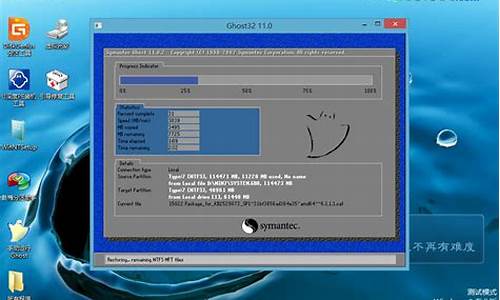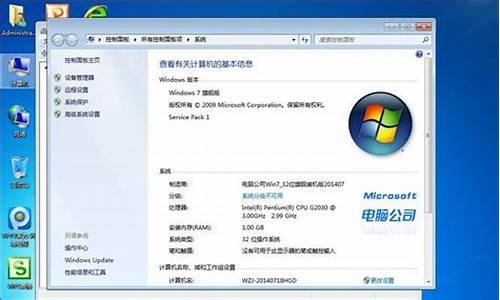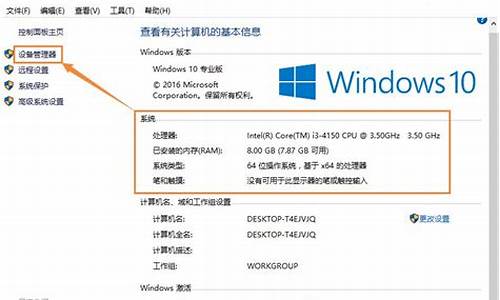怎样关闭自动更新电脑系统,怎么关闭电脑系统自动更新
1.如何关闭电脑系统自动更新win10
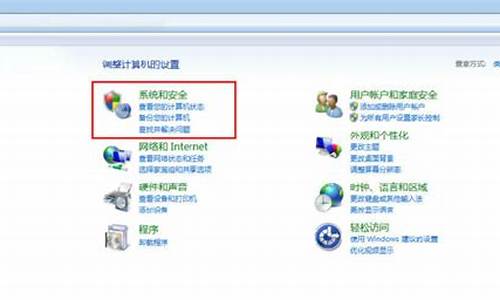
虽然说更新windows系统会带来新功能,但是同时会出现一些系统BUG,很多小伙伴觉得自己的windows版本很稳定,不想更新,想要关闭自动更新功能,却不知道怎么关闭,为此小编到网上查阅资料,以win10系统为例,为大家带来windows更新的关闭方法,大家快来看看吧。
怎么关闭windows更新?
方法一、
1.点击左下角的开始菜单进入设置,在设置中点击进入“更新和安全”,在“windows更新”页面中找到“高级选项”,然后关闭这个页面中更新选项下属的所有开关。
方法二、
1.按下“WIN+X”在出现的菜单中选择“运行”或按下“WIN+R”,在弹出的运行对话框中输入“services,msc”点击确定;
2.打开服务找到“windowsupdate”;
3.双击“windowsupdate”,弹出下图属性选项框,在常规选项卡中找到启动类型,在下拉菜单中修改为禁用,再点击应用即可完成更新服务的禁用。
方法三、
1.按键盘上的“Win+R”组合键,可以调出“运行”窗口;
2.输入gpedit.msc,单击“确定”,可以打开“本地组策略编辑器”;
3.在左侧依次打开“计算机配置”、“管理模板”、“Windows组件”、“Windows更新”,双击打开右侧列表中的“配置自动更新”;
4.选中“已禁用”,然后单击“确定”。
以上就是小编为大家带来的怎么关闭windows更新的方法了,希望能帮助到大家。
如何关闭电脑系统自动更新win10
电脑关闭自动更新的步骤如下:
操作环境:华硕台式电脑,Windows 10专业版64位等。
一、Windows设置
1、按“Windows+I”键,打开Windows设置,再单击“更新和安全”。
2、在Windows更新处,单击“高级选项”。
3、在高级选项中,可以将“更新选项”中项目全部关闭,或者选择“暂停更新”,但此暂停更新至多只能暂停35天,达到暂停限制后需先获取新的更新,然后才能再次暂停更新。
二、关闭Windows Update服务
1、按“Windows+R”键,打开运行对话框,并输入“services.msc”,然后再单击“确定”。在弹出的服务窗口中,找到“Windows Update”选项并双击打开它。
2、在弹出的“Windows Update的属性”对话框中,将“启动类型”设置为“禁用”。
3、然后再单击“恢复”,将图中框选的部分都设置为“无操作”,再单击“应用”和“确定”。
右键点击开始——运行(或同时按 win + r 键),输入 services.msc 确定或回车。
找到 Windows Update :
双击 Windows Update ——在启动类型中,选择“禁用”——确定:
声明:本站所有文章资源内容,如无特殊说明或标注,均为采集网络资源。如若本站内容侵犯了原著者的合法权益,可联系本站删除。